Раздел: Документация
0 ... 28 29 30 31 32 33 34 ... 216 они определяют и угол наклона надписи, и размер текста по ширине, а размер букв по высоте вычисляется пропорционально ширине букв. В случае же опции Fit (По ширине) также нужно задать две точки, определяющие положение и длину базовой линии, однако AutoCAD запрашивает еще и высоту букв, после чего текст сжимается или расширяется. 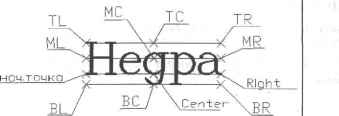 Рис. 2.52. Примерыс использованием опций TL, ТС, TR, ML, NIC, MR, BL, BC, BR, Right, Center
Insert Field. Caned Рис. 2.53. Примеры выравнивания с использованием опций Align и Fit Рис. 2.54. Контекстное меню вводатекста Новинка в данной версии системы — пункт Insert Field (Вставить поле) контекстного меню правой кнопки мыши на запрос Enter text: (Введите текст:) (рис. 2.54). может использоваться не только в качестве всей надписи, но и в качестве части надписи. О полях см. разд. 2.14. 2.13.2. Многострочный текст Команда МТЕХТпозволяет нанести на чертеж целые абзацы текста (создавая мультитекст, или многострочный текст), с возможностями выравнивания и редактирования, приближающимися к возможностям таких текстовых процессоров, как Microsoft Word. Команде соответствуют кноп- Поля в системе AutoCAD имеют примерно тот же механизм, что и поля в MS Word. ка в панелях Draw (Рисование) и Text (Текст), а также пункт падающего меню Draw Text Multiline Text (Рисование Текст Многострочный). Команда МТЕХТ (МТЕКСТ) при старте информирует об имени действующего текстового стиля и просит указать первую из двух точек, определяющих границы зоны мультитекста по ширине (рис. 2.55). Нижний предел по высоте при этом не фиксируется и сдвигается автоматически по мере ввода текста. Итак, сначала: Current text style: "Standard" Text height: 2.5 Specify first corner: (Текущий текстовый стиль: "Standard". Высота текста: 2.5 Первый угол:) Затем: Specifycorner or [Height/Justify/Limpacing/Rotation/Style/Width]: (Противоположный угол или [Высота/вЫравнивание/ Межстрочный интервал/Поворот/Стиль/Ширина]:)
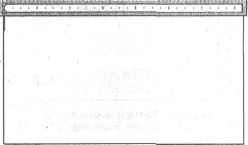 Рис. 2.55. Задание границ мультитекста Рис. 2.56. Окно редактора мультитекста После указания точек раскрывается окно редактора мультитекста (рис. 2.56). В верхней части окна находится линейка разметки. Вертикальный курсор в окне показывает текущую позицию для ввода или редактирования текста. Размеры окна можно менять так же, как и размеры других окон приложений под Windows. Если введенный текст не помещается в текущем окне, то система создает линейки прокрутки (рис. 2.57). Выше окна мультитекста автоматическиспециальная панель Text Formatting (Формат текста) (рис. 2.58), которая содержит инструменты управления окном редактора. По окончании набора текста нужно будет нажать кнопку j панели Text Formatting (Формат текста) или ввести комбинацию клавиш <Ctrl>+<Enter>, \ после чего система AutoCAD создаст в графическом экране мультитекст (рис. 2.59). К"-: ........ II Зима! Крестьянин торжествГ На дровнях обновляет путь Его лошадка, снег почуя, к Плетется рысью как-нибудь,!] Jft;HM-1ji-!-..r.-:.;-.-! ii--- ,- j >JJ Рис. 2.57. Изменение размеров окна редактора мультитекста
Рис. 2.58. Панель Text Formatting
Рис. 2.59. Создание мультитекста Помимо кнопки [ок , панель Text Formatting (Формат текста) содержит следующие элементы: 4 [standard ~3 — раскрывающийся список для установки имени текущего текстового стиля; применяется для форматирования всего текста в окне; 0 ... 28 29 30 31 32 33 34 ... 216
|
||||||||||||||||||||||||||||||||||||||||||
